Če želite najboljše delovanje sistema Windows, morate zagotoviti, da med zagonom sistema Windows vedno zaženete samo potrebne aplikacije. Ta vadnica je lahko v pomoč za računalnike, kjer je bil operacijski sistem nameščen že zdavnaj, vendar je tudi koristno za računalnike, ki so bili nedavno kupljeni (novi računalniki) ali računalnike, ki so bili pred kratkim z operacijskim sistemom Windows ponovno nameščen. In to pravim zato, ker po mojih izkušnjah pogosto vidim računalnike, ki zaradi zamude pri zagonu med zagonom zaženejo številne neželene programe, tudi nove računalnike, ki so vnaprej nameščeni iz proizvajalec.
Natančneje, veliko prenosnih in namiznih računalnikov z operacijskim sistemom Windows je opremljeno s programsko opremo (v paketu), ki deluje pri zagonu sistema Windows in preprečite, da bi se operacijski sistem hitro naložil in omogočil delovanje računalnika počasneje. Ni pa vsa prednaložena programska oprema nepotrebna. Nekatera prednaložena programska oprema je bistvenega pomena za pravilno delovanje vašega računalnika, saj lahko vsebuje gonilnike strojne opreme, ki so pomembni za delovanje računalnika.
V tem članku se lahko naučite, kako odkriti in odstraniti vso nepotrebno programsko opremo, ki deluje v ozadju sistema Windows in povzroči, da vaš računalnik deluje počasneje in včasih povzroči težave pri delu.
Kako POSPEŠITI svoj računalnik.
Opaziti: Ne pozabite, da je bil ta članek napisan v skladu z mojimi izkušnjami, da bi posameznim uporabnikom pomagal, da brez stroškov pospešijo svoje računalnike. Programska oprema, navedena spodaj kot "nepotrebno« je po mojem mnenju. Če niste prepričani, ali je program potreben ali ne, potem, preden ga odstranite, pomislite na Google kot svojega najboljšega prijatelja in izvedite iskanje o tem programu. Prosimo vas, da predlagate kateri koli drug program, za katerega menite, da ni potreben za pravilno delovanje računalnika.
Korak 1. Odstranite vse nepotrebne programe, ki se izvajajo ob zagonu sistema Windows.
Mnogi prodajalci računalnikov prodajajo svoje računalnike s prednaloženo programsko opremo, ki ni potrebna za delovanje vašega računalnika. Ta programska oprema lahko vsebuje preizkusno programsko opremo (npr. protivirusni program, paketi Internet Security, paketi za varnostno kopiranje itd.) ali drugo programsko opremo, ki jo promovira proizvajalec. Po drugi strani pa veliko programov, prenesenih z interneta, spodbuja in namešča dodatno programsko opremo v vaš računalnik, ki se lahko zažene ob zagonu sistema Windows.
Če želite zagotoviti, da Windows ob zagonu naloži samo potrebne programe, morate upravljati, katere aplikacije se bodo izvajale ob zagonu sistema Windows. Za to nalogo raje uporabljam brezplačen pripomoček z imenom CCleaner kar olajša delo. CCleaner pripomoček vam lahko pomaga tudi, da enostavno očistite vse začasne internetne datoteke in odstranite odpadne datoteke vaš računalnik (smetnjak, temperatura itd.) in očistite register vašega računalnika pred neveljavnimi ali manjkajočimi vprašanja. Celoten podroben članek o tem, kako namestiti in vzdrževati svoj računalnik CCleaner mogoče najti tukaj.
1.Prenesi in tečiCCleaner.
2. Pri CCleaner glavno okno, izberite Orodja iz levega podokna in nato kliknite Začeti.
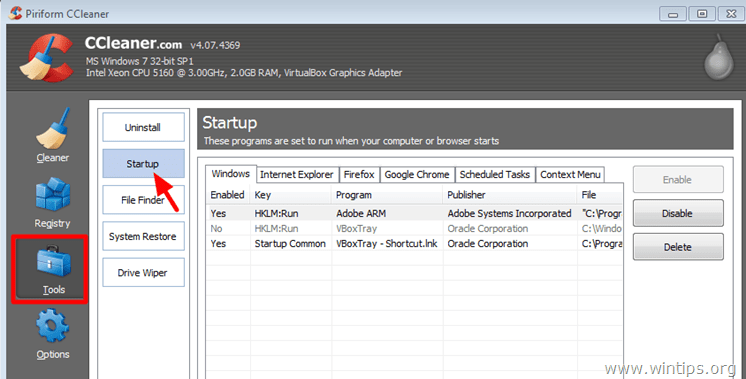
3. Pri Windows izberite zavihek in nato Onemogoči vse nepotrebne aplikacije iz zagona sistema Windows.
Na spodnjem seznamu boste našli nekaj programov, ki niso potrebni za zagon (po mojem mnenju) med zagonom sistema Windows:
Adobe ARM (Adobe Update)
Naprej Nero
BitTorrent
Cyberlink
Cyberlink Media
Cyberlink MediaEspresso
Dropbox *
Google Drive *
Googlova posodobitev
Google Orodna vrstica
Groove Monitor
Preskusna različica zbirke McAfee® Internet Security Suite
McAfee Security Scan Plus
Netflix
Preskusna različica protivirusnega programa Norton
Norton Internet Security Trial
Hitri čas
Skype
Spotify
SunJavaUpdateSched (Posodobitev Java)
uTorrent
* Po potrebi ga je mogoče zagnati ročno.
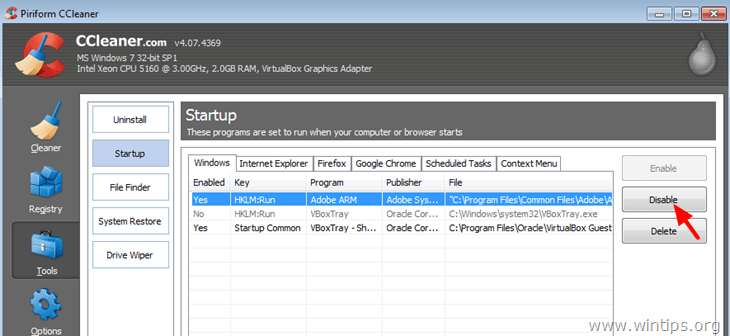
4. Zaprite CCLeaner in znova zaženite računalnik. Če vaš računalnik deluje pravilno, lahko v celoti izbrišete (odstranite) neželeni vnos iz zagona sistema Windows. Če želite to narediti, znova odprite CCleaner, pojdite na Orodja > Začeti & na Windows zavihku, izberite in izbrišite neželen vnos.
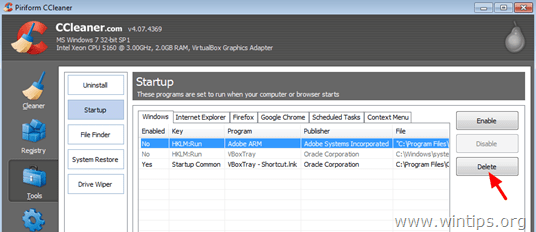
2. korak: Odstranite nepotrebne in neželene programe iz računalnika.
Ko odstranite vse neželene programe iz zagona sistema Windows, je čas, da iz računalnika popolnoma odstranite vse nenavadne programe. To storite tako, da odprete nadzorno ploščo sistema Windows in odstranite* vso neuporabno (neuporabno) programsko opremo, navedeno spodaj.
* Če ne veste, kako odstraniti programe iz računalnika, preberite to vodnik.
Accuweather
Acer igre
Amazon Kindle
Orodna vrstica AOL
Orodna vrstica Babylon
Šifriranje pogona za HP ProtectTools
eBay
Evernote
Prepoznavanje obrazov za HP ProtectTools
HP Device Access Manager
HP Drive Encryption
HP igre
HP Support Assistant
Lenovo Solution Center
McAfee Internet Security Suite (preskusna)
McAfee Security Scan Plus
Microsoft Office (preizkusna različica)
MyWinLocker Suite
Netflix
Norton Internet Security (preskusna različica)
Preverjanje prenosnega računalnika Norton
Spotify
Oglasna deska TOSHIBA
Prepoznavanje obrazov TOSHIBA
TOSHIBA ReelTime
Igre WildTangent ali igralna konzola WildTangent
Dodatna pomoč: Če imate težave, ko poskušate odstraniti program iz računalnika, lahko poskusite Geek Uninstaller uporabnost. Geek uninstaller je zmogljiv brezplačni pripomoček za odstranitev programov iz računalnika v primeru, da jih ne morete odstraniti s funkcijo odstranitve sistema Windows. Podroben vodnik o uporabi Geek uninstaller uporabnost je mogoče najti tukaj.
3. korak: Onemogočite nepotrebne storitve.
Številne storitve tretjih oseb, ki delujejo v ozadju, niso potrebne za normalno delovanje vašega računalnika, zato jih je dobro onemogočiti, če želite imeti hitrejši računalnik. Na primer storitev Google Update ni nujno, da Google nemoteno deluje. Tudi Firefox deluje precej dobro, ne da bi se Mozilla Maintenance Service začela. Če želite upravljati, katere storitve se začnejo med zagonom sistema Windows:
1. Hkrati pritisnite Windows + R tipke, da odprete ukazno polje za zagon.
2. Znotraj ukaznega polja zaženi vnesite: msconfig & pritisnite Vnesite.
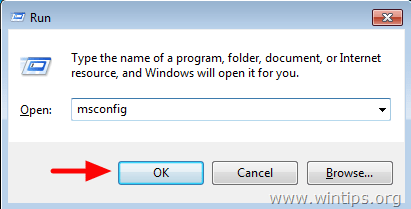
3. Izberite Storitve zavihek.
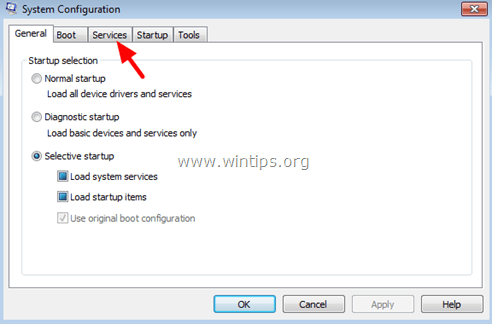
4. Kliknite za izberite the Skrij potrditveno polje za vse Microsoftove storitve.
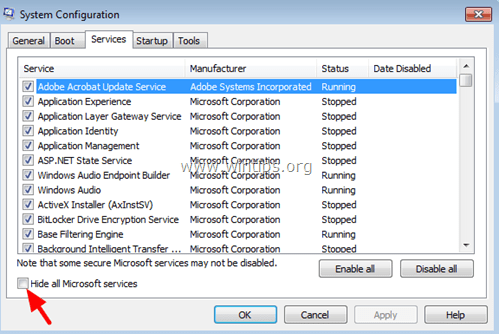
5. Na seznamu prikazanih storitev, počistite potrditveno polje katera koli storitev, ki je ni potrebna za zagon z operacijskim sistemom Windows*
* Iskanje storitve, ki jo želite onemogočiti, ni enostavno. Vendar ne pozabite, da je Google vaš prijatelj. Uporabite ga za iskanje in iskanje, ali je storitev potrebna ali ne. Spodaj je seznam nekaterih storitev, ki so onemogočene v svojem sistemu:
Adobe Acrobat Update Service
Cyberlink RichVideo Service (CRVS)
Googlova storitev posodabljanja (posodobitev)
Google Update Service (gupdate)
Mozilla vzdrževalni servis
NBService (Nero AG)
NMIndexingService
TeamViewer (če ne uporabljate Teamviewerja za nenadzorovan dostop.)
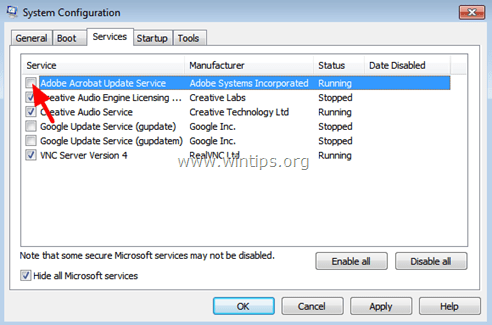
6. Pritisnite v redu in ponovni zagon vaš računalnik.
7. Zdaj preverite, ali vaš računalnik deluje brezhibno. Če program ne deluje pravilno, ponovite zgornji postopek, vendar tokrat preverite, da omogočite povezano onemogočeno storitev.
4. korak: skenirajte vaš računalnik za zlonamerno programsko opremo.
Na koncu sledite korakom, opisanim v tem vodnik za enostavno skeniranje in odstranjevanje zlonamerne programske opreme iz računalnika.
To je to.
Preberi več: Deset+ nasvetov za hiter in zdrav računalnik.